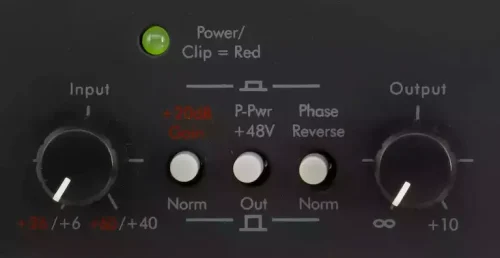スマホ内蔵マイクでスピーカーの音楽を録音してもスピーカー本来の音質には遠く及びません。最低でもスマホ対応マイク、高音質録音なら高音質なマイクとADコンバーターでパソコンに記録しましょう。再生時はヘッドホンやイヤホンで聴く事もお忘れなく!
パソコンを使ったマイク録音に揃えるもの
- マイク
- マイクスタンド
- マイクケーブル
- オーディオインターフェイス
- 録音ソフト
- ヘッドホン
マイク
マイクには実に様々な種類があるので、どれを選んだらよいのか迷ってしまいます。マイクは主にダイナミックマイクとコンデンサーマイクがありますが、周波数特性がワイドなコンデンサーマイクがスピーカーの録音には適していると言えるでしょう。
マイクの本数は録音対象のチャンネル数に合わせてモノラル再生の録音には1本のマイクを、ステレオ再生の録音には同じマイクを2本使います。はじめからステレオ録音を目的にマイクを調達するのであれば特性の揃ったマッチドペアのマイクをおすすめします。他にも1本でステレオ収音できるマイクがあります。マイクが1本で済むのでこのタイプのマイクを使っても良いでしょう。
またマイクには収音特性として単一指向性や無指向性等のタイプがあるのですが、実際の使われ方としてはどちらのタイプも使われているようで一概にどちらが良いとは言えないようです。マイクによっては1台で単一指向性と無指向性に対応するものもあります。
RODE NT1 GEN 5は、世界初の32ビットフロートデジタル出力で高音質を音割れなしに録音できる画期的なマイクです。2本のNT1 GEN 5をPCにUSB接続するだけでステレオ録音にも対応します。※オーディオインターフェイスやADコンバーターを必要としません
マイクスタンド
マイクを任意の位置に固定して使うためにはマイクスタンドは必須です。数千円台から購入できるので代用品は使わずマイクスタンドを使いましょう。

マイクケーブル
マイクと後述のオーディオインターフェイスを接続するためのケーブルです。マイクケーブルはオーディオ機器をバランス接続するためのXLRケーブルを利用することができますが、マイク設置位置とオーディオインターフェイスの距離によっては長さが足りない場合があるため別途用意することも多いでしょう。
アンバランス接続のRCAケーブルと異なりXLRケーブルは長い距離でもノイズに強いため安心して使えます。

オーディオインターフェイス
オーディオインターフェイスの説明の前にマイクで収音した信号をパソコンに取り込むために必要なプロセスを説明します。
マイクで拾った音はレコードと同じように微弱な信号であるため、ラインレベルにまで増幅するためのマイクアンプにマイクを接続します。マイクアンプで増幅された信号はアナログですからADコンバーターによりデジタル信号に変換します。デジタル音声信号はUSBその他のインターフェイスでパソコンに送られて、パソコンでマイク入力の音声を扱えるようになります。録音するには録音ソフトを使います。※測定用のマイクを使えば音響測定ソフトで音響特性を解析することもできます。
この一連の処理を各々単機能の機器で行うとなると、マイクアンプ・ADコンバーター・デジタル入力対応オーディオインターフェイスを揃える必要がありますが、多くのオーディオインターフェイスはこれらの機能が全部備わっているのでオーディオインターフェイスを利用するのが一般的です。
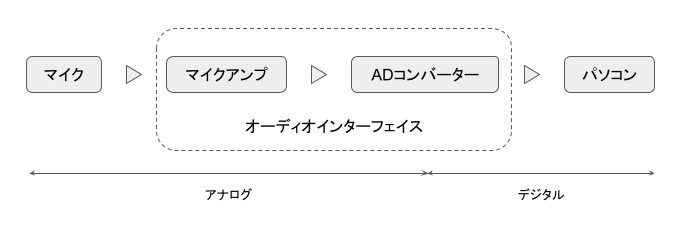

高音質なオーディオシステムのスピーカー再生音を録音するには、高音質なオーディオインターフェイスがおすすめです。Lynx Aurora(n)はカスタムオーダーでマイクアンプアンプモジュールを追加することでリーズナブルなマイク録音を実現するハイエンドオーディオインターフェイスです。
マイク録音の音質に拘るならば、マイクアンプ・ADコンバーター・オーディオインターフェイスを個別に揃えることもできます。※一部の機種ではADコンバーターを内蔵したマイクアンプもあります。
録音ソフト
録音ソフトを使うことでパソコンはオーディオレコーダーになります。録音ソフトは有償無償で数多くの出揃っているので好のソフトを選ぶことができます。WindowsならAudacity(無償)やSound Forge(有償)がメジャーな存在です。MacはAudacity(無償)の他に多様な録音ソフトがあります。

ヘッドホン
録音時に必ずしも必要とは限りませんが、録音したスピーカーの音はヘッドホンやイヤホンを使ってはじめて正常な音で聴けますから持っていなければこれを機に揃えておきましょう。ヘッドホン・イヤホンを持っていれば録音時に限らずスピーカーの状態チェックのツールとしても役立ちます。
音が外に漏れにくいイヤホンや密閉型のヘッドホンであれば、録音時にもモニターとしても活躍します。開放型のヘッドホン・イヤホンでモニターすると外に漏れた音までマイクが拾うので相応しくありません。
録音
マイクを適正な位置に設置して入力レベルを調整し録音ソフトで録音を開始すれば、音楽ファイルとして保存して再生することができます。レコードやカセットなどからの録音(一般的にダビングと呼ばれていた)がケーブル接続によるライン録音であるのに対して、音源とケーブルで接続するかわりにマイクで音を収録するのがマイク録音です。※スピーカーの音をライン録音できないのは言うまでもありません。
マイク録音で最も気を配らなければならないのがマイクセッティングです。スピーカーで聴いている音に近い音で録音するには、リスニングポジションを基準にマイクポジションとマイクの方向を色々と模索する必要があるかもしれません。マイクの高さはリスニング時の耳の高さが基準になります。
スピーカーの音の録音にこうすれば良いという決まった方法が特に確立されていないのは、一般的なマイク録音のノウハウと同じことで試行錯誤が伴います。
録音した音はスピーカーで聴いも無意味
スピーカーの音を録音した音楽ファイルは普段聴いている音楽ファイルと何ら変わりはありませんからスピーカーで聴くことができます。しかしスピーカーで聴いても意味がありません。何故でしょうか?
例えるなら、「既に炊いた米と水を炊飯器に入れてもう一度炊く行為と同じ」ことだからです。スピーカーリスニングはスピーカーから発生した空気振動が耳に届いていますが、スピーカーの録音はマイクが耳の代わりとして記録した音声情報ですから再生時に再び空気を介するスピーカー再生はとても不自然な行為です。(既に炊いた米をもう一度炊くことに他なりません)
スピーカーで聴いている音は多少なりとも必ず部屋の空気の影響を受けるので、スピーカー録音のスピーカー再生は部屋の空気の影響が倍増され良い結果をもたらしません。
このため、再生には部屋の空気の影響を受けないヘッドホン・イヤホンを使うことになります。
スピーカーの録音を個人の範囲で聴く限りはどのような楽曲を使うのも自由ですが、YouTubeやSNSで公開する場合は楽曲の著作権侵害に触れる可能性があることを念頭に置きたいものです。
コロナ以降でしょうか、”空気録音”との呼称でスピーカーで再生した音を録音してネットに公開する行為が一部で広まっています。録音にはマイク録音とライン録音がありスピーカーはマイクでしか録音できないので、マイク録音と呼ぶのがしっくりきます。更には”空気録音”も”マイク録音”も何を録音したのかわからないので、ボーカル録音やピアノ録音と同様にスピーカー録音と呼ぶのがより適切かもしれません。スピーカーを録音するにはマイクを使うしかないので自ずとマイクで録音したものであることがわかります。
因みに、ボーカル録音やピアノ録音も空気越しにマイクで録音する行為に他なりませんが、”空気録音”と呼ばれることはありません。
スピーカー録音におすすめのマイク&オーディオインターフェイス
スピーカー録音(く・う・き・録音)の音質はマイクとマイクアンプ(それと録音テクニック)が決め手です。ステレオ録音には通常は2本のマイクを使いますが、高音質なステレオマイクならお手軽に使えるためビギナーにもおすすめできます。
マイクアンプはレコード再生で例えるならフォノイコライザーのような存在です。レコードカートリッジの性能を活かすにはそれに見合ったフォノイコライザーが必要であるように、高音質なマイクは高音質なマイクアンプによって活かされます。
満足のいくスピーカー録音をするためには、オーディオシステムのグレードに見合ったマイクとマイクアンプを使いましょう。
RODE NT4はプレミアム ステレオマイクとして大変貴重な存在です。通常は2本のマイクセッティングが必要なところを1本ぶんで済みますから気軽に様々なセッティングを臆することなく試すことができます。
ステレオ録音のためのオーディオインターフェイスは2チャンネルの入力が必要となります。安価なオーディオインターフェイスにも入力2チャンネル以上のものは沢山ありますが、価格に従ってマイクアンプのグレードが上がります。AUDIENT iD44mkIIであれば安心したスピーカーの録音が可能になります。オーディオインターフェイスを1台持っておくとスピーカー録音に限らず測定用マイクを使った音響測定に使えたり、レコード録音に使えたりと様々な用途に活用できます。DACの置き換えとして普段は再生専用にも使えるのでグレードの高いものを選ぶ価値が大いにあります。